このページではJavaScriptを使用しています。お使いのブラウザでは、JavaScriptが無効になっているか、サポートされていないようです。ブラウザのオプションを変更し、JavaScriptを有効にしてご覧ください。
アンケート |
アンケートの設定方法説明(全体概要) |
|
アンケートをご利用になるにはまずアンケートの開設、新規アンケートの作成が必要です。
アンケートの開設、新規アンケートの作成はMYホームページ管理メニューで行います。 MYホームページ管理メニューのご紹介はこちら ▼ 新規アンケートの作成方法 アンケートの開設後、新規アンケートの作成を行います。 ▼ 新規アンケートの作成画面イメージ 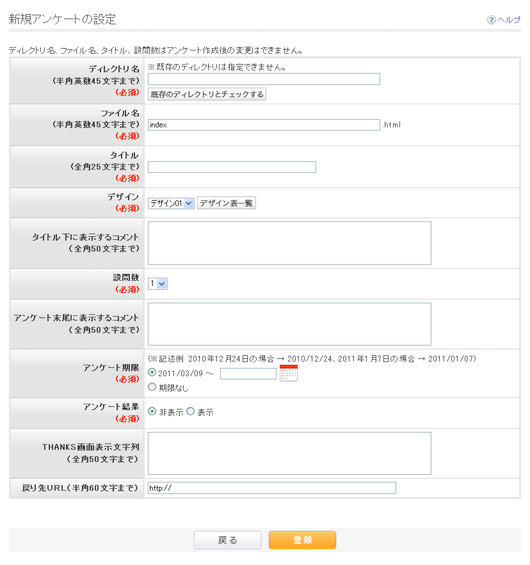 「新規アンケート作成」画面にてアンケートの基本設定を行います。 必要事項を入力後、「登録」ボタンをクリックしてください。 |
|
▼ アンケートの設問設定画面・アンケート設問個別設定画面イメージ 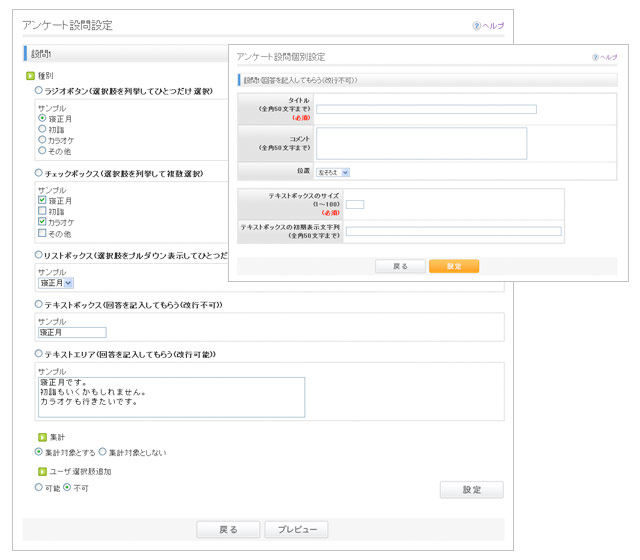
1. 「アンケートの設問設定」画面にてアンケートの各設問の概要(種別、集計対象にするか 否か、ユーザ選択肢追加可能か否か)を設定します。 2. アンケートの各設問の種別選択欄右側にある「設定」ボタンをクリックし、「アンケート設問 個別設定」に移動します。 3. 「アンケート設問個別設定」画面にて、各設問の詳細(タイトル、コメント、表示文字列等) を設定します。 4. アンケート設問個別設定が完了後、「設定」ボタンをクリックし、「アンケートの設問設定」画面 に移動します。 5.設問設定が全て完了後、「プレビュー」ボタンをクリックしてください。 ▼ アンケートプレビュー画面イメージ 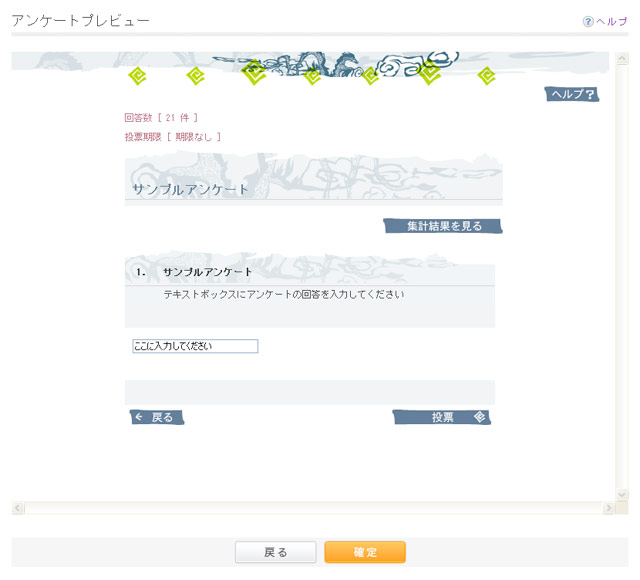 「アンケートプレビュー」画面にて作成したアンケートの内容を確認します。 よろしければ「確定」ボタンをクリックしてください。 「新規アンケート作成完了」画面に移動します。 これで新規アンケートの作成が完了しました。 ▼ アンケートご利用方法 新規アンケートの作成が終わりましたら、以下のように アンケートへのリンクをお客様の ホームページの任意の場所に記述してください。 お客様が指定した場所からアンケートにリンクできます。(お客様がeoのMYホームページ で開設されたページからのみ、本アンケートが動作します。)
※ 「アンケート」という部分は自由に変更していただいてかまいません。 URL の部分は新規アンケート作成時にお客様が指定されたディレクトリ名、ファイル名と お客様のホームページのURLを組み合わせたものとなります。 例)お客様のホームページのURLが、 https://www.eonet.ne.jp/~foo / であり、 新規アンケート作成時にディレクトリ名を「enq」、ファイル名を「index.html」とした場合、 URLは下記のとおりです。 |